วิธีใช้ Smart Copy ใน Microsoft Edge
คัดลอกและวางเป็นคำสั่งที่มีประโยชน์มากในคอมพิวเตอร์ที่ใช้อย่างมากในการถ่ายโอนข้อมูลจากที่หนึ่งไปยังอีกที่หนึ่ง แต่พบว่าโดยปกติผู้ใช้มักไม่ได้รับสิ่งที่พวกเขาคัดลอกในเว็บเบราว์เซอร์เสมอไป โดยปกติแล้วจะสูญเสียรูปแบบที่แท้จริงและจะไม่เหมือนกับรูปแบบเดิม อาจเกี่ยวข้องกับหัวเรื่อง รูปภาพ และแม้แต่แผนภูมิบนหน้าเว็บ
เมื่อเห็นปัญหานี้Microsoftได้เพิ่มคุณสมบัติใหม่บนEdge ที่ เรียกว่าSmart copy (Smart copy)คุณลักษณะนี้จะคงรูปแบบเดิมไว้ในขณะที่คัดลอกและวางเนื้อหาจากเว็บไซต์ อ่านโพสต์นี้เพื่อทราบวิธีใช้คุณสมบัติSmart Copyเพื่อคัดลอกและวางเนื้อหาในMicrosoft Edge Chromium(Microsoft Edge Chromium)
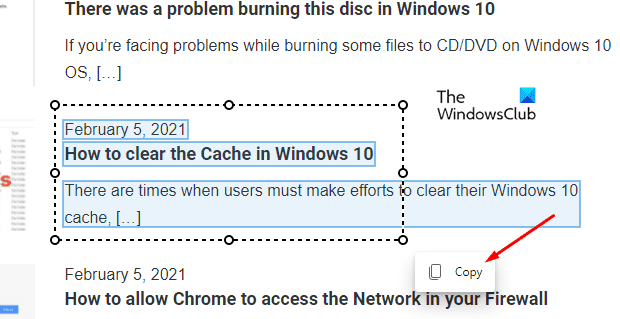
Smart Copy ใน Microsoft Edge
ในการใช้Smart CopyในMicrosoft Edge Chromiumให้ทำตามคำแนะนำด้านล่าง:
- เปิด เบราว์เซอร์Microsoft Edgeที่ใช้ Chromium ก่อน
- จากนั้นไปที่เว็บไซต์ที่คุณต้องการคัดลอกเนื้อหา
- ตอนนี้ให้คลิกขวาบนพื้นที่ว่างแล้วเลือกตัวเลือกการคัดลอกอัจฉริยะ(Smart copy )จากเมนูบริบท
- ย้าย(Move)หรือลาก "เคอร์เซอร์เลือกความแม่นยำ" เพื่อเลือกเนื้อหาที่คุณต้องการคัดลอกบนหน้าเว็บ
- คลิกที่ปุ่มคัดลอก(Copy)
- ไปที่แอพอื่นแล้ววางเนื้อหาที่คัดลอก
ให้เราดูขั้นตอนข้างต้นในรายละเอียด:
เปิดMicrosoft Edgeจากนั้นไปที่หน้าเว็บที่คุณต้องการคัดลอกเนื้อหา จากนั้นคลิกขวาบนพื้นที่ว่างของหน้าเว็บและเลือกSmart Copyจากรายการเมนู คุณจะเห็นว่าตัวชี้เมาส์ของคุณถูกเปลี่ยนเป็นเคอร์เซอร์เลือกที่แม่นยำ (เครื่องหมายบวก) หรืออีกวิธีหนึ่ง คุณยังสามารถกด แป้นพิมพ์ลัด Ctrl+Shift+Xเพื่อใช้คุณสมบัติการคัดลอกอัจฉริยะ(Smart)
หมายเหตุ:(Note:)หากจำเป็นต้องหยุดใช้คุณลักษณะนี้ เพียงคลิกที่ใดก็ได้บนหน้าเว็บ
ตอนนี้ลากและปรับ "เคอร์เซอร์เลือกความแม่นยำ" เพื่อเลือกเนื้อหาที่คุณต้องการคัดลอกบนหน้าแล้วคลิก ปุ่ม คัดลอก(Copy) ที่ ปรากฏขึ้น
ในขณะนี้ คุณสามารถเห็นการ แจ้งเตือนที่ คัดลอก(Copied) ได้อย่างชัดเจน ซึ่งแสดงว่าฟิลด์ที่เลือกถูกคัดลอกไปยังWindows Clipboardแล้ว
ตอนนี้คุณสามารถวางเนื้อหาที่คัดลอกลงในแอปพลิเคชันอื่น เช่น โปรแกรมแก้ไขข้อความ คุณจะเห็นว่าเนื้อหาของคุณจะไม่สูญเสียรูปแบบเดิม
ฟีเจอร์นี้มีให้บริการในEdge Canary builds และจะเปิดตัวใน เวอร์ชัน Edge Stableในไม่ช้า
Related posts
วิธีการลบปุ่มเมนู Extensions จาก Microsoft Edge toolbar
วิธีตั้งค่าหรือเปลี่ยน Microsoft Edge homepage บน Windows 10
เพิ่ม Home button ถึง Microsoft Edge browser
วิธีการ จำกัด Media Autoplay ใน Microsoft Edge browser
วิธีการบังคับใช้ Google SafeSearch ใน Microsoft Edge ใน Windows 10
Assign Backspace key เพื่อกลับไปหน้าใน Microsoft Edge
วิธีเปิดใช้งาน Collections feature ใน Microsoft Edge browser
วิธีการบล็อกเว็บไซต์ใน Microsoft Edge ใน Windows 10
Microsoft Edge ปิดอัตโนมัติทันทีหลังจากเปิดบน Windows
Microsoft Edge สำหรับ Mac ล่มไม่ทำงานหรือให้ปัญหา
เปิดใช้งานหรือปิดใช้งาน Online Shopping feature ใน Microsoft Edge
วิธีการส่ง Tabs ไปยังอุปกรณ์อื่นกับ Microsoft Edge
Microsoft Edge ไม่สามารถเปิดได้โดยใช้ administrator account ในตัว
วิธี Highlight Text ในเอกสาร PDF ใน Microsoft Edge browser
วิธีการติดตั้งส่วนขยาย Chrome ใน Microsoft Edge browser
วิธีใช้ Kids mode ใน Microsoft Edge browser
เปิดใช้งาน System Print Dialog ใน Microsoft Edge ใน Windows 10
Best Themes สำหรับ Microsoft Edge จาก Edge Extensions and Add-ons Store
วิธีการเล่นใหม่ Surf Game ใน Microsoft Edge
วิธีการพินเว็บไซต์ไปยัง Taskbar กับ Microsoft Edge
